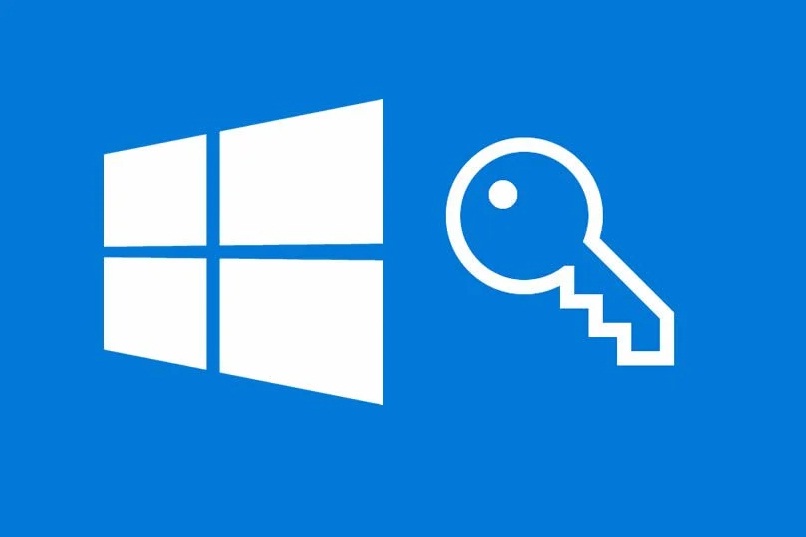
Hoje é muito comum usarmos nossos computadores para realizar muitas tarefas no dia-a-dia, quer trabalhemos remotamente, em um escritório ou naquele nós temos que assistir às aulas online. Na maioria dos casos, todos os computadores possuem o sistema Windows 10, pois é muito fácil de trabalhar.
Este sistema é um dos melhores e mais completos do mundo e um dos mais utilizados pelas pessoas. Entre suas muitas configurações está a criação de vários usuários no caso de um mesmo computador ser usado por várias pessoas e você pode colocar uma senha neles. Em seguida, mostraremos como você pode remover esse sistema de segurança para que o acesso do usuário seja mais rápido.
De que forma o equipamento pode ser configurado para entrar sem senha?
Existem vários maneiras de configurar seu computador com sistema Windows 10 para que você não precise digitar a senha para entrar em sua área de trabalho. Então, vamos mostrar como você pode alcançá-lo.
Login sem senha
A eliminação da senha deverá ser feita desde o painel de controle do nosso computador. leste Você o encontrará no menu do Windows que está no canto esquerdo inferior. Isso terá um mecanismo de busca no qual você escreverá ‘Painel de Controle’ e então entrará e irá para as contas de usuário. No lado esquerdo da tela, haverá um painel lateral onde você clicar em ‘Gerenciar conta de usuário’.
Aqui você verá todas as contas que estão no seu computador e aquelas que possuem uma senha. Você irá para a sua conta e haverá a opção que diz senha e você entrará lá. Agora você pode clicar em remover a senha. Depois de fazer você terá que escrever a senha atual e a seguir clique em aceitar e o login com a senha será apagado.
Lançamento direto para desktop
O login direto só funciona quando você tem uma única conta adicionada ao seu computador. Se você tiver vários, o início direto não será possível, então se você quiser que seja assim você tem que deletar outras contas de usuário do computador.
Como remover a senha do Windows do CMD?
Para poder desactivar o login com palavra-passe no seu computador, primeiro tem que estar no ambiente de trabalho do seu computador. Lá você irá pressionar os comandos Windows + R. Aqui aparecerá uma pequena janela na qual você irá escrever (netplwiz) e depois de fazer isso você irá aperte o botão aceitar.

Agora aparecerá uma nova janela chamada ‘Contas de usuário’. Nele haverá várias opções, mas vamos nos concentrar na primeira que tem uma grade com uma mensagem que diz que os usuários têm que digitar o nome e a senha para entrar na sua sessão. Você irá clicar nesta caixa para que a opção de senha seja desabilitada, então você terá que clicar no botão aceitar.
Ao fazer isso, outra pequena janela aparecerá na qual você terá que confirmar que deseja desativar esta opção e fará isso digitando seu nome de usuário e discando a senha de login duas vezes. Quando você já tiver escrito bem você pode clicar em aceitar e as alterações serão salvas e a senha do Windows será removida.
O que fazer se a senha não for lembrada?
Se você esqueceu a senha de login em seu computador Windows 10, você terá que usar estes dois métodos ser capaz de entrar no seu computador. Aqui vamos deixar para você 2 soluções nas quais você pode pensar, qual é a melhor a seguir.
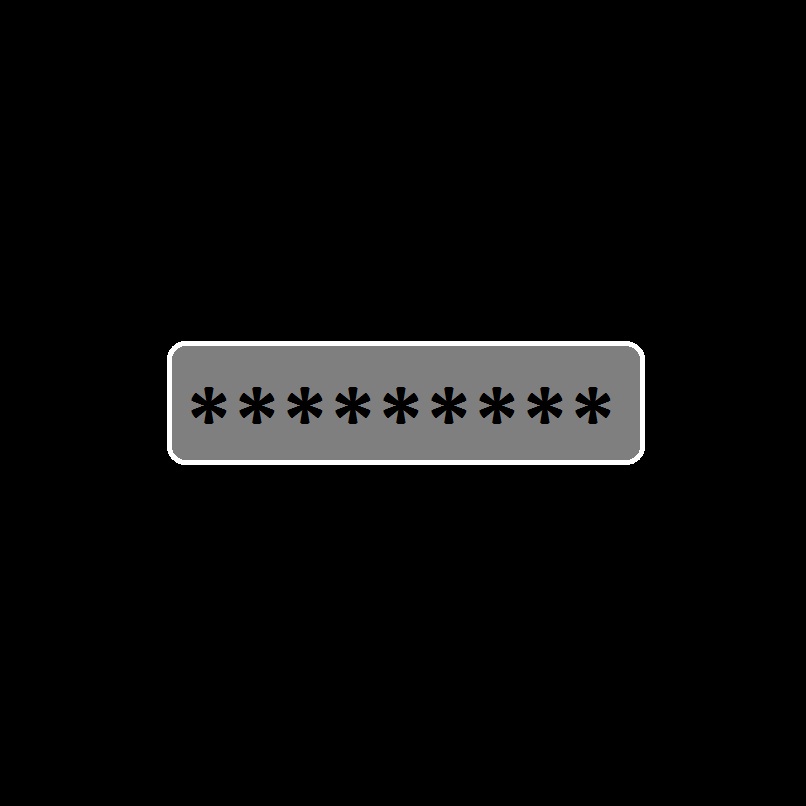
Reinicie com um disco ou USB
Normalmente, quando tornamos nosso usuário e decidimos colocar uma senha nele, há uma opção para salvar um arquivo de senha em um stick de memória ou USB. Esta memória em conjunto com a sua palavra-passe ajuda a segurança do seu utilizador, visto que se a qualquer momento se esquecer da sua palavra-passe de acesso, pode utilizar o USB para entrar no seu computador e utilizá-lo da forma habitual.
Reinstale o Windows
Outra coisa que você pode fazer se já tentou várias vezes e não se lembrou da senha é refazer o sistema operacional Windows 10 no computador. Se o sistema foi feito recentemente e você não tinha arquivos importantes armazenados nele ou tinha um backup, você pode fazer isso sem nenhum problema, uma vez que você tem um backup de todos os seus arquivos e documentos.